Facebook でビデオを視聴したり共有したりする人が増えています。 お気に入りに出会ったらイライラするかも Facebook のビデオが再生されない または読み込みの問題。 Facebook ビデオを何度更新しようとしても、Web ページに何も表示されないときはうんざりします。 問題を解決するにはどうすればよいですか? Facebook は HTML 5 プレーヤーをリリースしましたが、Facebook ビデオが読み込まれないというエラーが依然として時々発生します。 リラックスして記事に従って、iPhone、Android、コンピューターで Facebook が再生できない問題を解決するための完全な解決策を見つけてください。
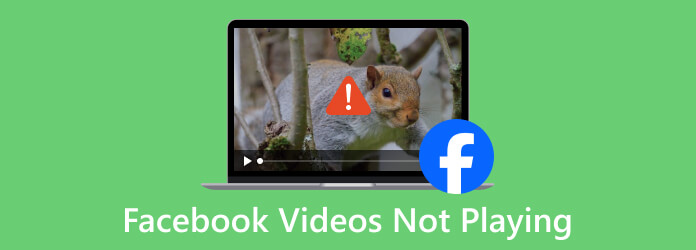
パート1。 iPhone/AndroidでFacebookが再生できない場合の対処法
Facebookのビデオを見るときに問題がありますか? このパートでは、iPhoneまたはAndroidデバイスでFacebookが再生されない問題を修正する方法に関する5つのソリューションを共有します。
解決策1.Facebookアプリを再インストールします
携帯電話で Facebook を更新していない場合、多くのユーザーがこの問題に遭遇します。 Facebook を再インストールすると、読み込みの問題のほとんどを解決できます。 そのため、アプリをアンインストールしてから、再度インストールする必要があります。
iPhoneを使用している場合は、画面上のFacebookアプリを長押しできます。 を選択 アプリを削除 アプリをアンインストールするオプション。 次に、App Storeを開き、Facebookを検索してiPhoneにインストールします。
Androidスマートフォンを使用している場合は、[設定]に移動して、アプリと通知を見つけることができます。 デバイスで[Facebook]をタップし、[アンインストール]をタップしてアプリを削除します。 次に、Google Playストアにアクセスし、Facebookアプリを検索してダウンロードします。 これで、Facebookアプリを開いて、再生したいビデオを見つけることができます。
解決策2.電話を再起動する
電話を再起動すると、遅れている問題のほとんどを解決できます。 携帯電話の電源を切って再起動すると、Facebookが再生されない問題を修正できます。
iPhoneの場合:電源ボタンと音量ボタンを同時に押したまま、スライドしてiPhoneの電源を切ります。 数分待ちます。電源ボタンを押し続けると、iPhoneを再起動できます。 次に、Facebookアプリを開いて、ビデオを視聴します。
Androidの場合:[オプション]メニューが表示されるまで電源ボタンを押し続けます。 [再起動]を選択して、電話が起動するのを待ちます。 または、[電源を切る]オプションを選択して、Androidデバイスを再起動することもできます。
解決策 3. 電話機の空き容量を増やす
ストレージスペースがほとんど使い果たされると、Facebookのビデオも正常に視聴できなくなります。 エラーを解決するために、不要なファイルを削除して、iPhoneまたはAndroidの空き容量を増やすことができます。
iPhoneで[設定]を開き、[一般]を選択します。 次に、[iPhoneストレージ]をタップし、不要なアプリを見つけて、[アプリのオフロード]または[アプリの削除]を選択します。
[設定]に移動し、Androidで[ストレージ]を選択します。 [空き容量を増やす]ボタンをタップし、不要なアイテムをチェックしてデバイスから削除します。
解決策4.ネットワーク設定をリセットする
ネットワーク構成に問題がある場合、携帯電話はFacebookビデオを再生しません。 iPhoneまたはAndroidのネットワーク設定をリセットして、問題を修正できます。
iPhoneで、[設定]に移動し、[一般]を選択します。 [リセット]をタップし、[ネットワーク設定のリセット]を選択して、すべてのネットワーク設定をデフォルトに削除します。
Androidで、[設定]を開き、[一般管理]または[システム]を選択します。 次に、[リセット]オプションをタップし、[ネットワーク設定のリセット]をタップして開始します。
解決策5.Facebookアプリのキャッシュをクリアする
Facebook アプリは、デバイスにキャッシュ ファイルを保存します。 長期間キャッシュをクリアしていないと、Facebook ビデオが再生されない可能性があります。
iPhone を使用している場合は、次のように開くことができます。 フェイスブックアプリ。 下部の「詳細」に移動し、「設定」を選択します。 選択できます
「アカウント設定」を選択し、「ブラウザ」をタップします。 次に「データを消去」をタップします iPhone 上の Facebook Cookie とキャッシュをクリアします。
Android スマートフォンで Facebook からキャッシュを削除するには、[設定] に移動して選択します。 アプリと通知。 Facebookを選択してタップします Storage. をタップできます キャッシュの消去 ボタンをクリックして、Android デバイス上の Facebook アプリのすべてのキャッシュ ファイルをクリアします。
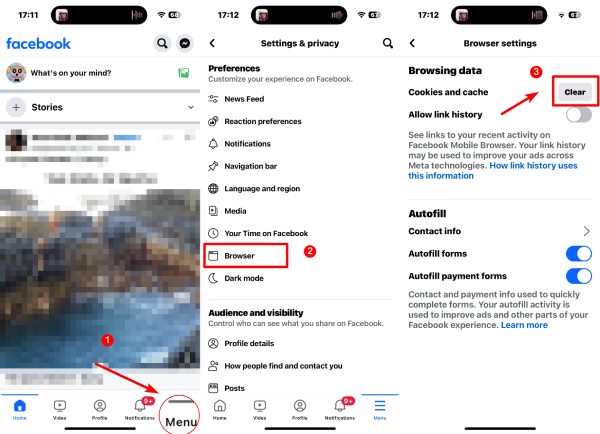
パート2。 Facebookがコンピューターで再生できない問題を修正する方法
2つの状況があります Facebook が再生できないとき コンピューターで。 XNUMXつは、Facebookが安定していない、または蓄積されたブラウザキャッシュがエラーを引き起こす可能性があります。 もう XNUMX つの状況は、ローカルの Facebook ビデオ ファイルを再生しているときに、それが再生されない場合です。 理由には、破損したビデオ ファイル、互換性のないビデオ コーデックなどが含まれます。 これらすべての状況を解決するのは難しいことではありません。 この問題に対処するための以下の解決策を見てみましょう。
解決策 1. 破損した Facebook ビデオを修復する
ローカルの Facebook ビデオが再生できず、破損していることがわかった場合は、AnyMP4 Video Repair を使用して修復してください。 AI を活用した便利な修復ツールとして、AnyMP4 Video Repair MP4ビデオファイルを修正します などの多くの形式を簡単に作成できます。 高い成功率と完璧な修復結果により、Facebook ビデオ修正には理想的な選択肢となります。 さらに、これを使用して、ビデオの解像度、フレーム レート、ビットレートなどをサンプル ビデオと同じに復元することもできます。
その他の機能:
- MP4、3GP、MOV、その他のビデオを修復します。
- ビデオカメラ、電話、オンライン ダウンロードから破損したビデオを修復します。
- ダウンロードする前にビデオクリップをプレビューしてください。
- インポートされたサンプルビデオを使用した自動修復。
無料ダウンロード
Windowsの場合
安全なダウンロード
無料ダウンロード
MacOSのための
安全なダウンロード
1ステップ。 AnyMP4 Video Repair をダウンロードしてインストールし、コンピュータ上でプログラムを起動します。再生できない Facebook ビデオを左側にドラッグ アンド ドロップするだけです。または、左側にある + ボタンをクリックして、破損した Facebook ビデオをインポートすることもできます。
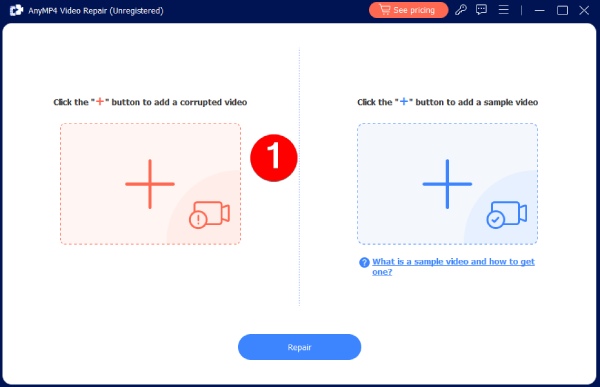
2ステップ。 次に、右側の + ボタンをクリックして、修復用のサンプル ファイルをインポートします。
Note: サンプル ビデオは、再生できない Facebook ビデオと同じ形式である必要があります。 Facebook ビデオを携帯電話のカメラで撮影した場合は、サンプル ビデオとして別のビデオを撮影します。

3ステップ。 再生できない Facebook ビデオとサンプル ビデオをインポートした後、[修復] ボタンをクリックします。
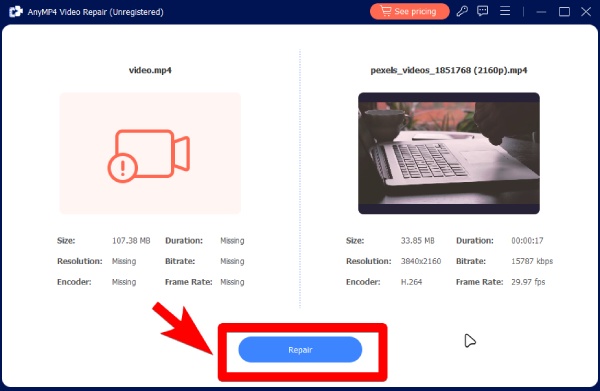
4ステップ。 修復プログラムが開始され、ビデオが修復されます。 完了後、「プレビュー」ボタンをクリックして結果を確認します。 問題がなければ、「保存」ボタンをクリックしてダウンロードしてください。
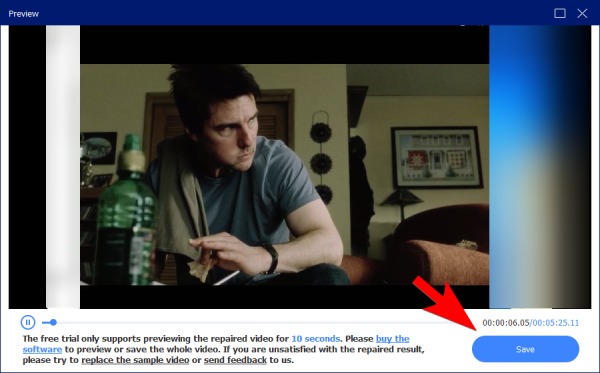
このビデオ修復を使用して、 ぼやけたビデオを修正する。 より高解像度のサンプルビデオをインポートして試してみることができます。
解決策2.インターネット接続が機能していることを確認します
インターネットがコンピュータに適切に接続されていることを確認してください。 インターネット エラーが発生した場合は、別の Wi-Fi 接続に変更するか、ネットワークを再接続できます。 これを解決するもう XNUMX つの方法は、ルーターを再起動して、接続が再び安定するかどうかを確認することです。
解決策 3. Facebook ビデオを互換性のある形式に変換する
Facebook は MOV および MP4 と互換性があります。 ただし、ビデオ内のコーデックがサポートされていない場合、ビデオに互換性がなくなる可能性があります。 コンピューターで Facebook ビデオを再生しているときに、互換性のないコーデックを通知するポップアップが表示された場合は、次のことを試してください。 動画変換 究極、Blu-rayマスターによって選択されました。 このコンバーターでは、ビデオ エンコーダー、ビットレート、フレーム レート、解像度を変更できます。 特に初心者に適しています。 コーデックを微調整する必要がない場合は、プラットフォーム プロファイルを直接選択できます。 事前に設計された出力プロファイルが用意されています。

- Windows と Mac の両方のシステムをサポートします。 (Win 11 および macOS Sonoma を含む)
- 500以上のフォーマットに対応。
- ビデオクリップを編集、トリム、クロップ、結合します。
- Facebook 用に高品質のビデオを作成します。
無料ダウンロード
Windowsの場合
安全なダウンロード
無料ダウンロード
MacOSのための
安全なダウンロード
1ステップ。上のボタンからこのコンバータを無料でダウンロードできます。 ダウンロード後、コンバータをインストールして起動します。 Facebook ビデオをそこにインポートします。
![[ファイルの追加]をクリックします](https://www.bluraycopys.com/images/video-converter-ultimate/click-add-files.jpg)
2ステップ。次に、[出力形式] ドロップダウン オプションから形式を選択します。 たとえば、MP4 はさまざまなプレーヤーやプラットフォームと互換性があるため、理想的な選択肢です。

3ステップ。次に、エクスポートされたビデオの宛先フォルダーを選択します。 次に、「変換」ボタンをクリックして、再生可能な Facebook ビデオを取得します。

ビデオをエクスポートした後、Video Converter Ultimate の他のツールを探索し、それらを使用して次のことを行うことができます。 高音ノイズを修正する ビデオ内で問題を解決するか、他のビデオエラーを解決してください。
解決策4.ハードウェアアクセラレーションを無効にする
通常、Chromeブラウザを使用している場合、ハードウェアアクセラレーションによって表示エクスペリエンスが提供されます。 ただし、Facebookビデオの再生に失敗する可能性があります。 この問題を解決するには、Chromeを開いて[設定]に移動し、[詳細]を選択します。 [ハードウェアアクセラレーションの使用]を無効にして、問題を修正できます。
解決策5.ブラウザのキャッシュをクリアする
ブラウザにキャッシュがある場合は、Facebookビデオの再生に失敗した可能性があります。 あなたがする必要があるのはあなたのブラウザのキャッシュを取り除くことです。 Chromeを使用している場合は、 設定、および選択 高機能、選択して 閲覧履歴データの消去。 削除するデータを選択します。
解決策6.ブラウザを最新バージョンに更新します
存在するいくつかの問題を修正するには、常にWebブラウザを最新の状態に保つ必要があります。 長い間ブラウザを更新するのを忘れた場合、Facebookのビデオがコンピュータで再生されないという問題に直面する可能性があります。 あなたがする必要があるのは、ウェブブラウザの最新バージョンを入手して、それをあなたのコンピュータにインストールすることです。
パート3。 Facebook 動画が再生されないことに関するよくある質問
-
Facebookのキャッシュをクリアするにはどうすればよいですか?
スマートフォンで設定アプリを開きます。 上部の[最近開いたアプリ]セクションにアプリが表示されている場合は、[アプリと通知]をタップし、[Facebook]をタップします。 そうでない場合は、[すべてのXアプリを表示]をタップしてFacebookで選択できます。 [ストレージ]をタップし、[キャッシュをクリア]をタップします。
-
FacebookのビデオがFacebookで再生されないのはなぜですか?
Facebookで再生されていないFacebookビデオに遭遇した場合は、Cookieまたはキャッシュがあるかどうかを確認できます。 JacaScriptを無効にしたときに、再生の問題が発生することがありました。 もうXNUMXつの理由は、FlashPlayerが古くなっている可能性があります
-
YouTube ビデオを Facebook にアップロードできますか?
はい、できます。 [共有] ボタンを使用して、YouTube ビデオを Facebook に直接共有できます。 あるいは、ビデオを所有している場合は、Facebook に再アップロードすることもできます。 ただし、Facebook は MOV ビデオと MP4 ビデオのみをサポートしていることに注意してください。
包み込む
今、私たちが話したのは、 Windows で Facebook ビデオが再生されない問題を修正する方法、Mac、iPhone だけでなく、Android デバイスにも対応します。さまざまなデバイスで Facebook ビデオの問題を解決するための複数のヒントをすべて試すことができます。投稿を共有して、より多くの人が Facebook の再生エラーを解決できるようにします。

